Sustitución de una unidad de estante de discos defectuosa
Precaución - No extraiga ningún componente si no puede reemplazarlo de inmediato. El estante de discos no se debe manipular si no están todos los componentes en su lugar, incluidos los paneles de relleno. Consulte Descripción general del hardware de los estantes de discos para conocer las ubicaciones de los componentes. |
Use el siguiente procedimiento para sustituir una unidad defectuosa. Las unidades de los estantes de discos permiten el intercambio en caliente y se pueden sustituir sin cortar la energía del estante de discos. La unidad de sustitución debe ser de la misma capacidad y tipo que la unidad que se sustituirá. Para evitar una posible pérdida de datos al extraer unidades no defectuosas, coloque una etiqueta en cada unidad con el número de la ranura de la que se extrajo y vuelva a instalar cada unidad en la misma ranura.
Notas - No realice una operación de configuración de agrupación cuando haya una actualización de firmware de disco en curso. Para comprobar si hay una actualización en curso, navegue hasta Mantenimiento > Sistema en la BUI o hasta maintenance system updates en la CLI.
Para agregar (no para sustituir) un nuevo dispositivo de caché a una ranura de unidad adecuada y vacía, consulte Agregación de un dispositivo de caché de estante de discos.
-
Identifique la HDD defectuosa.
-
Si no se encuentra físicamente en el sistema, vaya a Mantenimiento > Hardware en la BUI y abra la vista detallada del estante de disco que tiene la unidad defectuosa. El estante de disco que tiene la unidad defectuosa está marcado con un ícono de estado ámbar. En la vista detallada, la unidad defectuosa tiene un ícono de estado ámbar o azul en ámbar (listo para extraer). Tome nota del ID de la unidad defectuosa. Haga clic en la entrada de esa unidad en la tabla para resaltar la ubicación de la unidad en la ilustración del controlador. Para ver detalles sobre la unidad defectuosa, haga clic en el ícono de información y, luego, en Problemas activos.
-
Si está presente en la ubicación del sistema, puede observar el indicador ámbar de acción de servicio requerida de la HDD, el cual debería estar iluminado. Además, puede hacer clic en el ícono de localización
 de la BUI para que el LED de localización de la unidad defectuosa se ilumine.
de la BUI para que el LED de localización de la unidad defectuosa se ilumine.
-
-
Verificar que la unidad defectuosa esté lista para extraer.
Precaución - Quitar la unidad antes de que esté lista para extraer puede provocar la pérdida de datos.
Utilice cualquiera de los siguientes métodos para verificar que la unidad defectuosa esté lista para extraer:
-
En la BUI:
-
El ícono de estado de la unidad defectuosa en la vista detallada en Mantenimiento > Hardware cambió de ámbar a azul en ámbar.
-
En la ventana de información Detalles de componentes (haga clic en el ícono de información
 ) para la unidad defectuosa, se muestra Sí como el valor de la propiedad Lista para extraer.
) para la unidad defectuosa, se muestra Sí como el valor de la propiedad Lista para extraer.
-
-
En la CLI (y la API de RESTful), el valor de la propiedad readytoremove de la unidad defectuosa es true:
hostname:maintenance chassis-000 disk-001> get readytoremove readytoremove = true
-
- Presione el pasador o botón de apertura para liberar la palanca de la unidad.
-
Tire de la palanca de la unidad hasta abrirla por completo para destrabar y expulsar parcialmente la unidad del chasis.
En la siguiente figura, se muestra cómo desbloquear y expulsar parcialmente una unidad de disco horizontal.
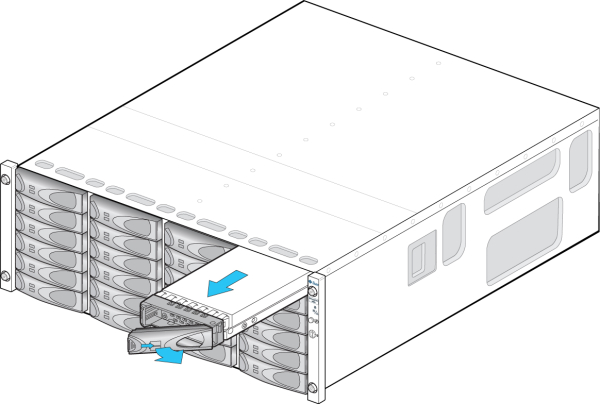
En la siguiente figura, se muestra cómo desbloquear y expulsar parcialmente una unidad de disco vertical.
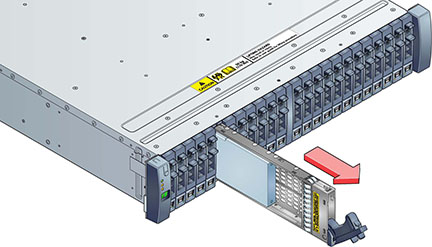
- Sujete la parte central de la unidad y tire de ella hacia usted para extraerla del chasis.
- Espere al menos 30 segundos.
- Asegúrese de que la palanca de la nueva unidad esté totalmente desplegada.
-
Mientras empuja de manera constante el eje central de la palanca, deslice la unidad dentro de la ranura del chasis por completo.
En la siguiente figura, se muestra cómo deslizar una unidad de disco horizontal en la ranura del chasis.
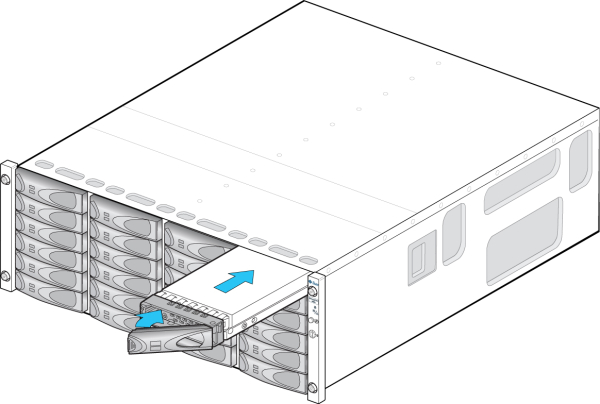
En la siguiente figura, se muestra cómo deslizar una unidad de disco vertical en la ranura del chasis.

- Cierre la palanca de la unidad hasta que encaje en su lugar. Si una unidad con orientación vertical es más alta que las unidades que la rodean, presione hacia abajo en la parte superior de la unidad para acoplarla correctamente. El LED de actividad tendrá una luz verde fija para indicar que la unidad está lista.
-
Vaya a la sección Mantenimiento > Hardware de la BUI, haga clic en el ícono de flecha derecha
 al comienzo de la fila del estante de discos correspondiente y luego haga clic en Disco (Disco) para verificar que el ícono de disco en línea
al comienzo de la fila del estante de discos correspondiente y luego haga clic en Disco (Disco) para verificar que el ícono de disco en línea  se muestre en color verde para el disco recién instalado.
se muestre en color verde para el disco recién instalado.
- Si el fallo no se soluciona automáticamente, consulte Reparación de problemas activos.